Alles zu Home Assistant: Inbetriebnahme + Integration + Betrieb
Dank vielseitiger Integrationsoptionen bietet Home-Assistant eine benutzerfreundliche Basis zur Steuerung unterschiedlichster Smart-Home-Geräte. Die Plattform überzeugt durch schnelle Inbetriebnahme und erleichtert die Umsetzung neuer Ideen.
Was ist Home Assistant?
Home Assistant ist eine Open Source Heim-Automatisierungslösung für das Verbinden, Steuern und Überwachen unterschiedlichster Geräte, Systeme oder Kommunikationsstandards. Der Betrieb kann auf einer nahezu beliebigen Hardware, wie einem Raspberry PI, einer NAS oder einem Mini-PC erfolgen.
Software Core GitHub https://github.com/home-assistant/core aktuelle Version 2025.12.4 gefunden 20.12.2025
Home Assistant News / geplante Features
Dank der aktiven Community wird Home Assistant ständig weiterentwickelt und verbessert, dennoch ist auch Home Assistant nicht (ganz) perfekt. Auf dieser Seite sammle ich fehlende Funktionen, Features oder Kleinigkeiten die potenzial für Verbesserung haben, sowie erwähnenswerte Änderungen innerhalb und außerhalb der offiziellen Release-Notes ... weiterlesen
🙋 meine kurze Geschichte: Vom ioBroker zu Home Assistant (HA)
Nach einem Ausflug zu anderen Systemen habe ich mein zuvor erstelltes Setup, bestehend aus ioBroker, InfluxDB und Grafana, mit Home Assistant abgelöst. Im Vergleich zu ioBroker ist mir der Start mit Home Assistant wesentlich leichter gefallen, siehe auch: Smart-Home-Plattform: Systeme. Während ich für ioBroker noch am Suchen war, welches Frontend ich für meine Dashboards verwenden könnte, hatte ich mit Home-Assistant out of the box ein fertig eingerichtetes System. Die Lovelace Dashboards von Home Assistant können einfach in der GUI zusammengeklickt und für spezielle Anpassungen im Code Editor und mit zusätzlichen Frontend-Paketen nahezu beliebig adaptiert werden.
🏠 Wozu? Meine Einsatzbereiche
Anfangs für das Steuern bestimmter Lampen und der Markise über das Smartphone eingesetzt, überwacht Home Assistant bei mir mittlerweile die Temperatur und Luftfeuchtigkeit von bestimmten Räumen, den Wasserdurchfluss meiner Heizung über Ultraschallsensoren, den Strom- und Wasserverbrauch, die Haustüre, eine NAS und einen Webserver. Die Automatisierungen reichen von einer wetterabhängigen Steuerung des Mähroboters bis hin zum Steuern der Poolpumpe, der Heizung sowie des Luftentfeuchters, wenn die PV-Anlage oder das Balkonkraftwerk gerade genügend Strom produziert. Außerdem habe ich auf Basis eines alten Smartphones sowas wie eine Wetterstation an die Wand gehängt. Darauf kann ich jetzt als Beispiel den Temperaturverlauf, das Wetter oder andere Werte im Vorbeigehen begutachten oder bestimmte Aktionen darauf starten.
Home Assistant Besonderheiten: Stärken und Schwächen
Ein Verständnis darüber, wie Home Assistant funktioniert, erleichtert die Identifizierung seiner Stärken und Schwächen und unterstützt beim optimalen Einsatz und der richtigen Positionierung des Systems. Eine der herausragenden Stärken von Home Assistant sind die umfangreichen Integrationsmöglichkeiten mit Systemen unterschiedlicher Hersteller und die ansprechende Gestaltung von Dashboards mittels "Lovelace". Nicht zuletzt die Mobile App inklusive Benachrichtigungsfunktion haben mich sehr schnel... ... weiterlesen
🖥️ Betrieb: HAOS >> Docker Container
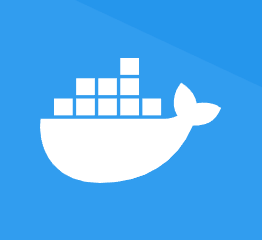
Welche Hardware kann für Home Assistant verwendet werden? Überblick über die unterschiedlichen Installationsvarianten.
HAOS vs. Home Assistant Docker Container
Home Assistant (HA) kann durch die Verwendung des Home Assistant Operating Systems (HAOS) auf einer eigenen dedizierten Hardware betrieben werden. Wer auf derselben Hardware neben Home Assistant auch noch Services ausserhalb des HA Add-on Stores betreiben will, kann HAOS zudem entweder virtuell als VM anlegen, oder als Docker-Container starten. ... weiterlesen
Start und Übersicht: Dashboards
Home Assistant: integrierte Standard Dashboards
Standard Dashboards ermöglichen einen schnellen und einfachen Einstieg in Home Assistant. Die in jeder Home-Assistant-Installation vorhandenen Dashboard: "Logbuch" und "Verlauf", bieten eine universelle Präsentation von Entitäten im zeitlichen Verlauf. Spezielle Dashboards wie "Karte", "Medien", "To-Do-Listen" und das "Energy-Dashboard" sind für spezifische Anwendungszwecke konzipiert. ... weiterlesen
Home-Assistant eigene Dashboards erstellen / anpassen
Nach dem ersten Start werden alle eingebundenen Geräte automatisch im Home-Dashboard angezeigt. Die Standardansicht von Home Assistant ist "Abschnitte" (Sections). Die Abschnitte Ansicht ermöglicht es die Cards per Drack and Drop anzuordnen und zu gruppieren. ... weiterlesen
Smart-Home Geräte integrieren
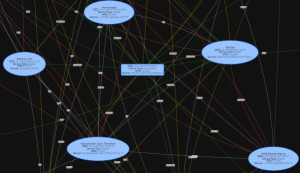
Home Assistant Integrationen
Der modulare Aufbau von Home Assistant ermöglicht die Kommunikation mit anderen Geräten oder Diensten und erweitert Home Assistant um zusätzliche Funktionen. ... weiterlesen
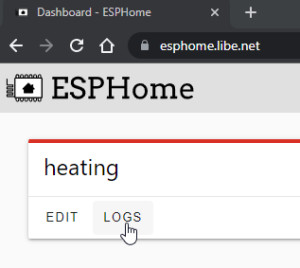
Home-Assistant + DIY Mikrocontroller + ESP Home (Docker)
Mit ESPHome ist es denkbar einfach einen Mikrocontroller für die Verwendung in HomeAssistant zu programmieren. Mein erster Einsatzzweck für einen selbst programmierten Mikrocontroller war das Erfassen des Wasserdurchflusses und der Temperaturwerte meiner Heizung, siehe: ESP32 programmieren, Arduino - Voraussetzungen installieren. ... weiterlesen
Home-Assistant Display - Wetterstation und mehr
Nachdem ich immer mehr Schalter, Lichter und Temperatursensoren in Home Assistant eingebunden habe, kam mir die Idee meine klassische Wetterstation durch ein Display für Home Assistant zu ersetzen. Als Display habe ich ein altes Handy, die Home Assistant App und ein Rahmen aus dem 3D-Drucker verwendet. ... weiterlesen
Automatisierung
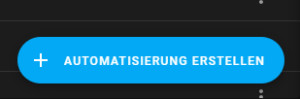
Home Assistant Automatisierung - Möglichkeiten & Basics
Vom Steuern der Poolpumpe über die Heizung bis hin zum Mähroboter, Automatisierungen in Home Assistant bieten eine Möglichkeit die Dinge rund ums eigene Heim so richtig smart zu machen. ... weiterlesen
Home Assistant - Helfer
In der Welt der Heimautomatisierung bietet Home Assistant eine beeindruckende Flexibilität bei der Integration und Verwaltung von Sensoren. Mittlerweile können alle möglichen Sensoren nicht nur über die configuration.yaml-Datei, sondern komfortabel über einen Helfer in der GUI angelegt. ... weiterlesen
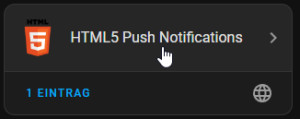
Home Assistant - Benachrichtigung aufs Handy - Alarm
Die Android-App „Home Assistant“ bietet neben zahlreichen Handy-Sensor-Werten in Home Assistant auch eine sehr einfache Möglichkeit Benachrichtigungen aus Home Assistant zu empfangen: https://play.google.com/store/apps/details?id=io.homeassistant.companion.android&hl=de_AT&gl=US. ... weiterlesen
Daten von beliebigen Linux-Systemen in HA anzeigen
Webhooks ermöglichen es, Daten unkompliziert von einem beliebigen Linux-System an Home Assistant zu übermitteln. ... weiterlesen
Deep Dive
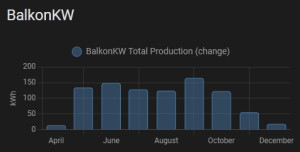
HA Verlauf: mehr als 10 Tage? Langzeitstatistik (LTS)
Der Verlauf in Home-Assistant zeigt standardmäßig die Statusänderungen der letzten 10 Tage und ergänzt ältere Daten für bestimmte Entitäten von der Langzeitstatistik: Long Time Statistic (LTS). ... weiterlesen
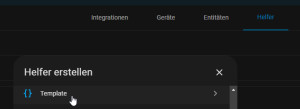
Home Assistant Template Sensoren
Durch die Hilfe von Home-Assistant Templates können die Daten von verschiedenen Sensoren umgewandelt, kombiniert oder mit eigenen Formeln versehen werden. Templates ermöglichen das Erstellen von Logikblöcken für den Einsatz in eigenen Sensoren, Bedingungen oder für das Anpassen bestimmter Werte in Lovelace Cards. Als Syntax wird Jinja2 verwendet, eine voll funktionsfähigen Template-Engine für Python. ... weiterlesen
Home Assistant Daten als Tabelle anzeigen / Reporting
Charts sind super, aber für bestimmte Auswertungen wäre eine einfache Tabellenansicht historischer Daten wünschenswert. Bedauerlicherweise hat Home Assistant in Sachen Reporting, out of the box, sehr wenig zu bieten. Nur bestimmte Cards können auf die History Daten zugreifen, dann aber ohne einer Möglichkeit die Daten aufzubereiten, zu filtern, oder anzupassen. ... weiterlesen
Datenbank
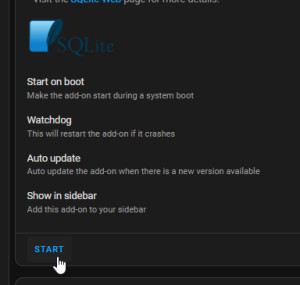
3 Varianten: SQLite Datenbank Zugriff - Home Assistant
Für einen direkten Zugriff auf die SQLite-Datenbank von Home Assistant gibt es mehrere Möglichkeiten. Am einfachsten ist die Verwendung von SQLite Web. ... weiterlesen
HA - SQLite Insights: Datenbank-Layout / Beispiel-SQL-Queries
Um bessere SQL-Abfragen zusammenstellen zu können, habe ich mir das Datenbankschema von Home-Assistant näher angesehen. Zunächst hauptsächlich um bestimmte historische Daten zu korrigieren, später um die Energievorhersage meiner PV-Anlage zu verbessern, was eine effizientere Steuerung der Heizung ermöglicht. Details zu den Abfragen für die PV-Prognose folgen in einem gesonderten Artikel.. ... weiterlesen

Home Assistant SQL - Integration
Neben der Möglichkeit Template-Sensoren zu erstellen, können Daten auch direkt über die SQL-Integration aus der Datenbank gelesen werden. So können zum Beispiel Statistik-Daten auch im Nachhinein abgefragt werden, ohne zuvor einen entsprechenden Sensor anlegen zu müssen. Siehe auch: HA - SQlite Insights ... weiterlesen
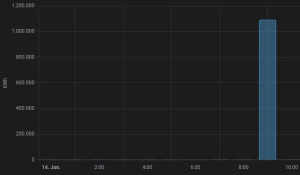
Home Assistant Datenbank bearbeiten, Statistik korrigieren
Ursprünglich hatte ich beim Auslesen des Smartmeters immer wieder mal falsche Werte in der Datenbank. Die Ursache konnte ich zwar korrigieren, die falschen Werte machen sich aber nicht so gut in der Statistik. Erst nachdem ich einige Zeit damit verbracht habe die Statistik-Daten direkt in der Datenbank zu korrigieren, habe ich entdeckt, dass falsche Statistik-Werte einfach in Home-Assistant geändert werden können. ... weiterlesen
Home Assistant Datenbank MySQL vs. SQLite
Home Assistant verwendet als Datenbank SQLite. In SQLite werden alle Daten in eine einfache Datei gespeichert: home-assistant_v2.db. Ich hatte mit der Datenbank bis dato keine Probleme und bin mit der Performance von Home Assistant sehr zufrieden, dennoch wollte ich eine MySQL-Datenbank versuchen, denn zumindest theoretisch könnte MySQL eine bessere Performance erreichen. In der Praxis konnte ich aber keinen Unterschied feststellen. Laut der Herstellerseite wird SQLite sogar empfohlen: ... weiterlesen
aktuelle Schwächen
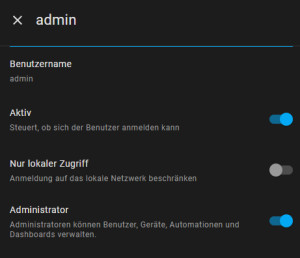
Zugriffskontrolle in Home Assistant: Warum es wichtig ist.
Immer wieder wird das Fehlen einer rollenbasierten Zugriffskontrolle (RBAC) in Home Assistant bemängelt: Das Top-Thema im 2024 Month of "What the heck?!". Mit einer rollenbasierten Zugriffskontrolle könnte der Zugriff auf bestimmte Geräte oder Standortdaten für bestimmte Familienmitglieder oder Gäste beschränkt werden. RBAC könnte Home Assistant nicht nur sicherer, sondern auch für größere Installationen zugänglich machen. ... weiterlesen
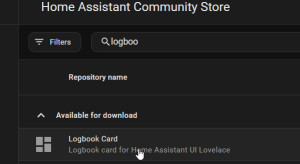
Home Assistant: Logbuch Suche oder Filtern?
Home Assistant bietet umfassende Funktionen zur Überwachung und Protokollierung von Statusänderungen. Das integrierte Dashboard: Logbuch liefert detaillierte Informationen zu allen Änderungen, kann aber nur auf bestimmte Entitäten und einen bestimmten Zeitraum gefiltert werden, nicht aber ob ein bestimmter Wert enthalten ist: ... weiterlesen